1.matplotlib库的安装
1.1 官网:https://matplotlib.org/
1.2 图片1
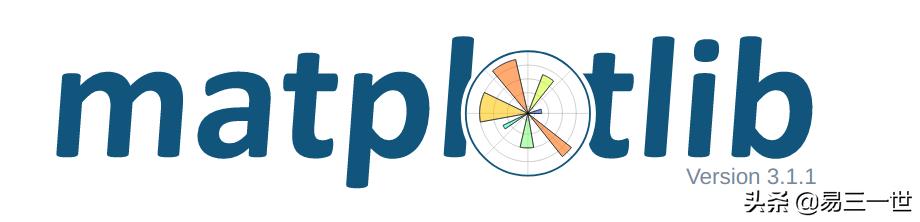
1.3 安装
1.3.1 安装介绍:https://matplotlib.org/users/installing.html
1.3.2 pip 安装太慢了,估计下载太慢,我放弃了,也不建议
1.3.3 我自己安装介绍:
本机是deepin-Linux的深度操作系统,自带python2.7和python3.5;
自己额外安装python3.8,所以自己一般安装都是python3.8下
2.自己是源码安装:matplotlib
2.1 去官网下载:https://pypi.org/project/matplotlib/#files
图2
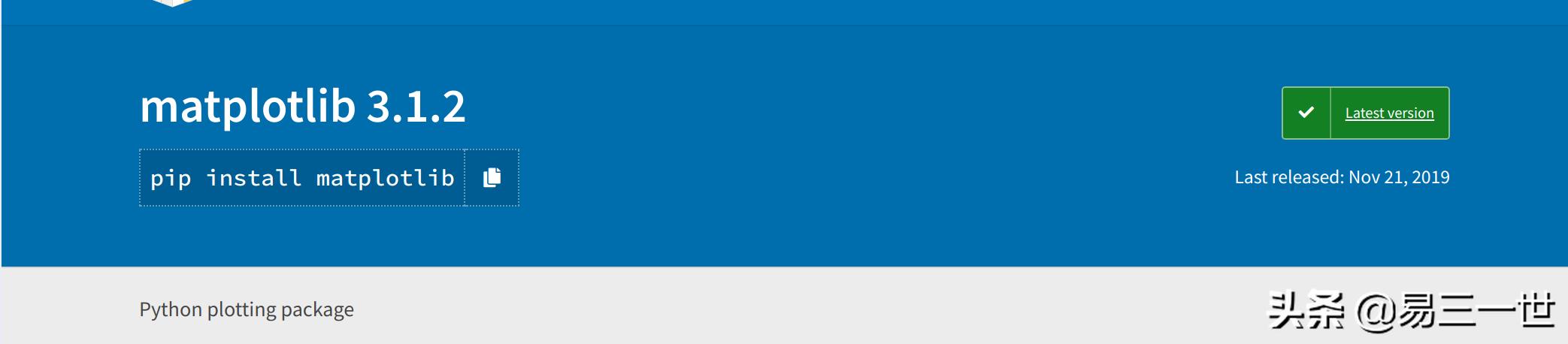
2.2 matplotlib-3.1.1.tar.gz #我选择这个,下载,备注我当时是3.1.1,现在已经更新3.1.2版本了
2.3 放在opt目录下,以root身份进入
2.4 解压
tar zxvf matplotlib-3.1.1.tar.gz2.5 并进入文件夹,
cd matplotlib-3.1.1root@xgj-PC:/opt/matplotlib-3.1.1#
2.6 python3.8 setup.py install#进行安装
安装失败,原因是:
numpy提示没有安装,故先暂停安装。
------------------------
2.7 安装numpy库
pip3.8 install numpy #成功
2.8提示pip可升级到19.3.1,目前是19.2.3
升级pip3.8
pip3.8 install --upgrade pip
root@xgj-PC:~# pip3.8 --version
pip 19.3.1 from /opt/python3.8/lib/python3.8/site-packages/pip (python 3.8)
升级成功
--------------------------
2.9 继续安装
进入cd /opt/matplotlib-3.1.1
root@xgj-PC:/opt/matplotlib-3.1.1#
2.10 python3.8 setup.py install#进行安装
成功,验证
图3
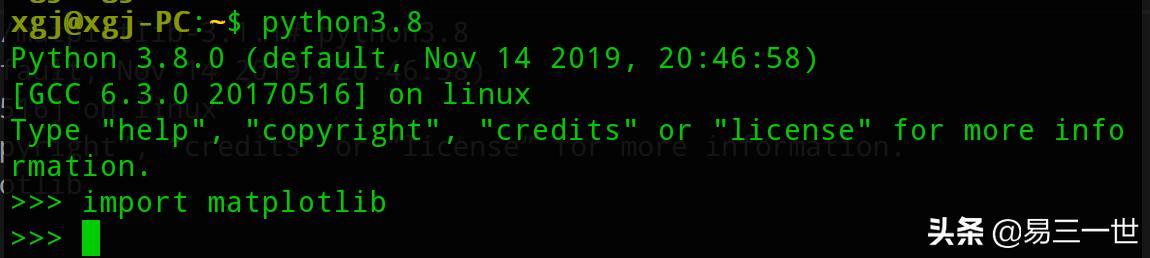
----------------------
3.不能显示中文,解决办法 #我走弯路,你们走捷径哟,搞定!
3.1,举例子:进入下载宋体:https://dl.pconline.com.cn/download/367689-1.html
3.2 下载得到字体:simsun.ttf
3.3把字体放在这个文件夹下/usr/share/fonts/truetype/noto
3.4然后, 必须改变权限:
sudo chmod 644 /usr/share/fonts/truetype/noto/simsun.ttf3.5安装字体:
cd /usr/share/fonts/truetype/notosudo mkfontscalesudo mkfontdirsudo fc-cache -fvfc-cache #一般字体安装完了要fc-list #确定字体已经被系统识别。3.6 使用时,在代码中加入:
# 通用字体设置from matplotlib import font_manager# my_font = font_manager.FontProperties(fname="字体的本地完整路径")my_font = font_manager.FontProperties(fname="/usr/share/fonts/truetype/noto/simsun.ttf")#如plt.xlabel(......, fontproperties=my_font) #如:别忘记加u,否则也不显示#plt.title('柱状图') #原来的plt.title(u'柱状图',fontproperties=my_font) #修改后#plt.ylabel('Y 轴') #原来的plt.ylabel(u'Y 轴',fontproperties=my_font) #修改后#plt.xlabel('X 轴') #原来的plt.xlabel(u'X 轴',fontproperties=my_font) #原来的4.matplotlib库的经典作图和代码
4.1 三线表
代码:
import matplotlib.pyplot as pimport numpy as npx = np.linspace(0, 2, 100) #x坐标轴,0~2的100等分p.plot(x, x, label='linear') #label可以自己按需要修改p.plot(x, x**2, label='quadratic') #注意y在这三个中被赋值了,本条y=x××2p.plot(x, x**3, label='cubic')p.xlabel('x label') #x坐标,可以自己修改p.ylabel('y label') #y坐标,可以修改p.title("Simple Plot") #标题,可以自己修改p.legend()p.show()图4
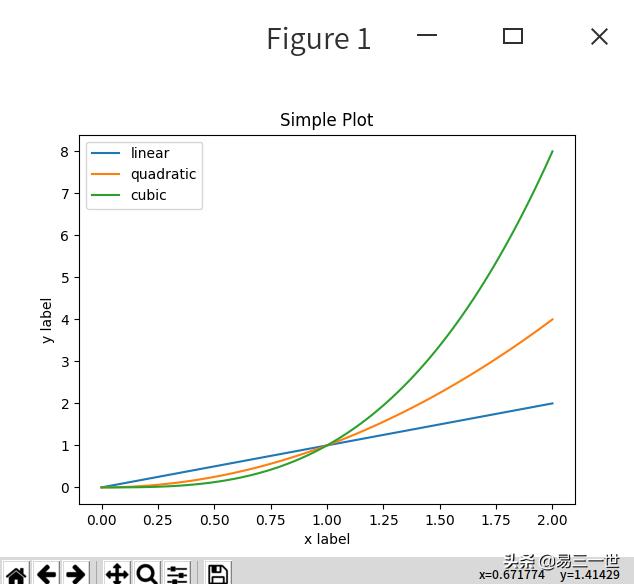
4.2
代码
# 统计从11岁到30岁每年交的男(女)朋友数量from matplotlib import pyplot as pltfrom matplotlib import font_managery_0 = [1,0,1,1,2,4,3,2,3,4,4,5,6,5,4,3,3,1,1,1]y_1 = [1,0,3,1,2,2,3,3,2,1,2,1,1,1,1,1,1,1,1,1]x=range(11,31)#下一行以后就这么假如代码中my_font = font_manager.FontProperties(fname="/usr/share/fonts/truetype/noto/simsun.ttf")# 设置图形大小plt.figure(figsize=(20,8),dpi=80)plt.plot(x,y_0,label="自己")plt.plot(x,y_1,label="同桌")# 设置x轴刻度xtick_labels = ["{}岁".format(i) for i in x]plt.xticks(x,xtick_labels,fontproperties=my_font)plt.yticks(range(0,9))plt.grid(alpha=0.2) # alpha 透明度和绘制网格# prop:设置字体; loc:设置展示的位置,upper left 左对齐,upper right 右对齐plt.legend(prop=my_font, loc="upper right") #这个设置不能少plt.show() # 展示图5

4.3 柱状图
代码:
from matplotlib import pyplot as plt# 主要x 和y的个数要相同,不然会报错x = [2,4,6,8]y = [7,3,8,3]x1 = [1,3,5,7]y1 = [6,7,2,6]# 绘制柱状图用bar函数plt.bar(x, y ,color='g',label='线条1')plt.bar(x1, y1 ,color='r',label='线条2')plt.title('Epic Chart')plt.ylabel('Y axis')plt.xlabel('X axis')plt.legend()# 显示网格线#plt.grid(True,color='k')plt.show()图6
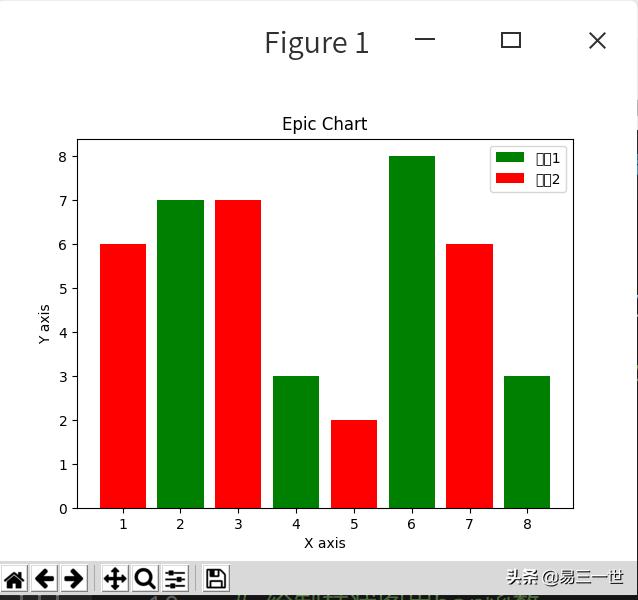
-----------------
换成中文后,不能显示
代码:
from matplotlib import pyplot as plt# 主要x 和y的个数要相同,不然会报错x = [2,4,6,8]y = [7,3,8,3]x1 = [1,3,5,7]y1 = [6,7,2,6]# 绘制柱状图用bar函数plt.bar(x, y ,color='g',label='线条1')plt.bar(x1, y1 ,color='r',label='线条2')plt.title('柱状图')plt.ylabel('Y 轴')plt.xlabel('X 轴')plt.legend()# 显示网格线#plt.grid(True,color='k')plt.show()图7
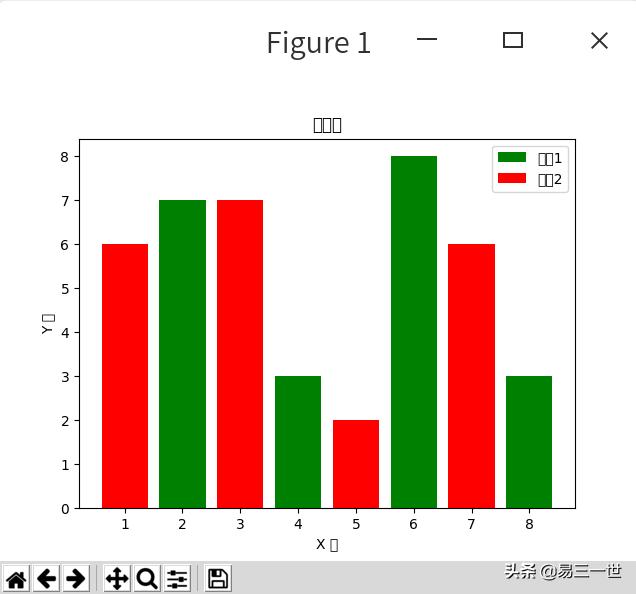
-----------------
修改代码后
from matplotlib import pyplot as pltfrom matplotlib import font_manager #增加行1,引出字体管理器#增加行2,字体管理,引出宋体和位置my_font = font_manager.FontProperties(fname="/usr/share/fonts/truetype/noto/simsun.ttf")# 主要x 和y的个数要相同,不然会报错x = [2,4,6,8]y = [7,3,8,3]x1 = [1,3,5,7]y1 = [6,7,2,6]# 绘制柱状图用bar函数plt.bar(x, y ,color='g',label='线条1')plt.bar(x1, y1 ,color='r',label='线条2')#plt.title('柱状图') #原来的plt.title(u'柱状图',fontproperties=my_font) #修改后#plt.ylabel('Y 轴') #原来的plt.ylabel(u'Y 轴',fontproperties=my_font) #修改后#plt.xlabel('X 轴') #原来的plt.xlabel(u'X 轴',fontproperties=my_font) #原来的plt.legend(prop=my_font) #修改3,括号内增加后,线条1和2显示中文,但仍有柱状图、轴未显示# 显示网格线#plt.grid(True,color='k') #依据个人要求,需不需要网格线plt.show()图8
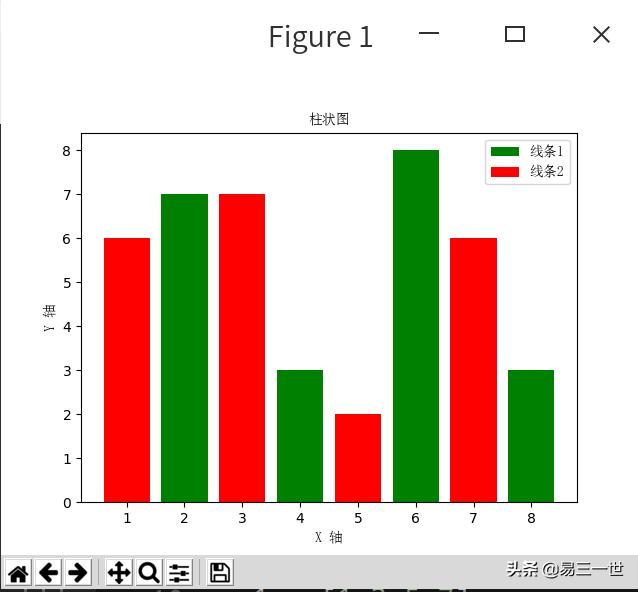
再来一个柱状图,显示中文的
代码
import matplotlib as mplimport matplotlib.pyplot as pltimport numpy as np# 必须配置中文字体,否则会显示成方块# 注意所有希望图表显示的中文必须为unicode格式custom_font = mpl.font_manager.FontProperties(fname="/usr/share/fonts/truetype/noto/simsun.ttf")font_size = 10 # 字体大小fig_size = (8, 6) # 图表大小names = (u'直接作差', u'优化后') # 姓名subjects = (u'时间/秒(每预测100张图片)', u'精度/百分比') # 科目scores = ((65.2, 52.4), (40.5, 76.8)) # 成绩# 更新字体大小mpl.rcParams['font.size'] = font_size# 更新图表大小mpl.rcParams['figure.figsize'] = fig_size# 设置柱形图宽度bar_width = 0.30index = np.arange(len(scores[0]))# 绘制「小明」的成绩rects1 = plt.bar(index, scores[0], bar_width, color='#0072BC', label=names[0])# 绘制「小红」的成绩rects2 = plt.bar(index + bar_width, scores[1], bar_width, color='#ED1C24', label=names[1])# X轴标题plt.xticks(index + bar_width, subjects, fontproperties=custom_font)# Y轴范围plt.ylim(ymax=100, ymin=0)# 图表标题plt.title(u'改进前后对比', fontproperties=custom_font)# 图例显示在图表下方plt.legend(loc='upper center', bbox_to_anchor=(0.5, -0.03), fancybox=True, ncol=5, prop=custom_font)# 添加数据标签def add_labels(rects): for rect in rects: height = rect.get_height() plt.text(rect.get_x() + rect.get_width() / 2, height, height, ha='center', va='bottom') # 柱形图边缘用白色填充,纯粹为了美观 rect.set_edgecolor('white')add_labels(rects1)add_labels(rects2)# 图表输出到本地#plt.savefig('scores_par.png') #默认路径:/home/xgj(主目录下)plt.savefig('/home/xgj/xgjpython/matplotlib/scores_par.png') #指定目录下/home/xgj/xgjpython/matplotlibplt.show()图9

这份资料,基本你就会使用 matplotlib库作图了,非常珍贵,分享大家。
人生苦短,我爱python。
我走弯路,你走捷径!
加油。
老潘都学python,你还等什么。




















 2278
2278











 被折叠的 条评论
为什么被折叠?
被折叠的 条评论
为什么被折叠?








